U bent hier:
Programma downloaden uit App Store (Mac)
Artikel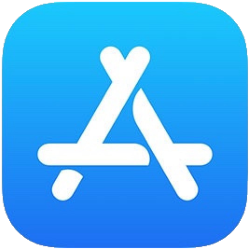
Nieuwe programma's voor de Mac staan in de App Store. Makkelijk te downloaden via de computer.
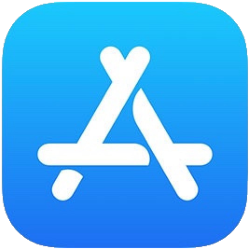
App Store
Betrouwbare apps (programma's) om meer uit de Mac te halen, download en installeer je met een paar klikken via de App Store. De digitale winkel staat op het dock dock Balk met pictogrammen voor programma's en mappen in het besturingssysteem MacOS of iOS van Apple. onderaan het beeldscherm. Klik erop en bekijk het aanbod via 'Ontdekken' of 'Categorieën'.
De aangeboden programma's zijn gratis of betaald en je rekent af met het betaalmiddel dat aan je Apple Account
Apple Account
Een account bij Apple. Men heeft een Apple Account nodig om apps of muziek te kunnen downloaden op de iPad, iPhone of Mac.
is gekoppeld. Ook updates van de standaardprogramma's op de Mac en programma's die je zelf via de App Store hebt geïnstalleerd, komen binnen via de App Store.
Programma downloaden
Download een app als volgt via de Mac App Store:
- Open het programma App Store via het blauwe vierkant met letter A op het dock. Of via de Finder > Apps > App Store.
- Ga naar de app die je wilt downloaden. Doe dat bijvoorbeeld via de zoekfunctie. Klik in het zoekvenster, typ de naam en druk op de Enter-toets.
- Klik op de naam van de gewenste app.
- Klik op Download.
- Log eventueel in met je Apple Account als daar om wordt gevraagd.
- Klik op Installeer.
- Het programma wordt geïnstalleerd. Zodra de knop 'Open' in beeld staat, is het programma te vinden op de computer.
- Klik op Finder > Apps. Dubbelklik op het nieuwe programma om het te openen.
Ben je van plan het programma vaak te gebruiken, geef het dan een vaste plek op het Dock.
Wat vind je van dit artikel?
Geef sterren om te laten zien wat je van het artikel vindt. 1 ster is slecht, 5 sterren is heel goed.
Meer over dit onderwerp
Nieuwste update macOS installeren op Mac
Houd uw Mac altijd up-to-date door de nieuwste versie van het besturingssysteem macOS te installeren.
Dock aanpassen op Mac
Richt het dock van een Mac-computer helemaal zelf in. Bepaal welke apps erop staan en hoe de balk eruitziet.
Bekijk meer artikelen met de categorie:
Meld je aan voor de nieuwsbrief van SeniorWeb
Elke week duidelijke uitleg en leuke tips over de digitale wereld. Gratis en zomaar in de mailbox.